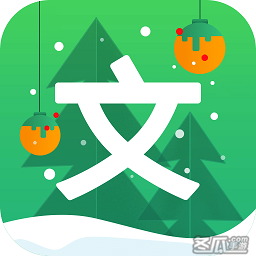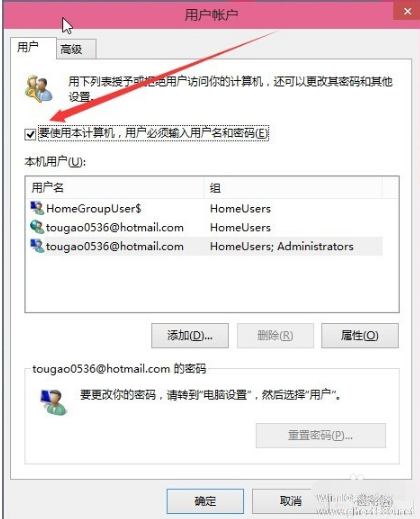-
怎么取消共享密码
- 时间:2024-09-20 19:12:14
大家好,今天Win10系统之家小编给大家分享「怎么取消共享密码」的知识,如果能碰巧解决你现在面临的问题,记得收藏本站或分享给你的好友们哟~,现在开始吧!
百度文库vip密码共享系列软件最新版本下载
1.如何取消共享密码?
1、以WIN7系统为例,点击任务栏右下角的网络图标,然后打开网络和共享中心!

2、网络和共享中心中点击左侧的更改高级共享设置按钮!

3、这时候打开的窗口主要是要修改密码保护的共享,选择关闭密码保护共享!

4、然后打开电脑的控制面板。在控制面板中打开管理工具!

5、管理工具中点击打开这里的本地安全策略!

6、本地策略的安全选项中确保这里的来宾账户状态是启用状态!

7、然后在管理工具中打开计算机管理!

8、计算机管理的本地用户和组中点击用户右侧的GUEST来宾双击!

9、Guest属性窗口中如图进行设置修改!

10、在guest来宾账户上单击鼠标右键,然后选择设置密码!

11、设置密码窗口中,这里什么也不要输入,然后点击确定!通常这样就取消了共享文件访问密码。

2.怎样去掉局域网中打印机共享的密码
一、先选定一台电脑连接打印机,并安装好打印机驱动,并设为共享打印机。
1、共享打印机必须在网络上把文件夹和打印机共享的协议添加上。在win98系统在网上邻居的右键属性,在里面把文件夹和打印机共享的协议。在2000/xp上在本地连接的右键属性,在网络的文件和打印机共享打上勾。作为了这台计算机就是打印服务机。
2、在安装打印机后的打印机图标上按右键,设为共享。
3、记住这台设为打印机服务的电脑的计算机名。
二、在局域网中其他计算机上搜索这台打印服务的计算机,出来的结果,点击这台计算机,进入后在再点击共享的打印机,就能共享打印机了。如果这个打印机服务电脑设有密码,提示你要输入的话,第一次访问时,输入打印机服务器的计算机名和密码,并选择保存。
(注:win98安装共享必须在工作端本机安装打印机程序,在添加的时候提示要驱程,要把打印机的驱动程序放入光盘,指定路径,在不同系统下工作客户端有可能要使用到打印机驱动程序)。
注意端口问题:
1、打印机一般有两种接口:1是lpt,2是usb,或者是两种并存,但有些打印机安装后默认为lpt1,如果你的是usb,在安装后的打印机图标上按右键,属性,在端口上选择usb for printer port。
用打印并口的就是lpt1。如果你接的是usb口,但在端口上没有找usb端口,那就是你的打印机驱动程序没有装好。
2、如果你的工作端电脑本身有打印机,或者曾经安装过打印机,在打印的时候要注册选择网络共享的打印机。除非你已经在共享的打印机图标上按右键设为默认。
3.局域网共享需要密码,如何去掉?
Windows Registry Editor Version 5.00
[HKEY_LOCAL_MACHINE\SYSTEM\ControlSet001\Control\Lsa]
"restrictanonymous"=dword:00000000
[HKEY_LOCAL_MACHINE\SYSTEM\CurrentControlSet\Control\Lsa]
"restrictanonymous"=dword:00000000
; 以上两行在系统中的位置是:本地安全策略-安全选项-网络访问:不允许SAM帐户和共享
; 的匿名枚举。系统默认值是:已停用。
; 解说:操作系统默认:利用ipc$通道可以建立空连接,匿名枚举出该机有多少帐户。显然
; 有一定的安全隐患。本系统已设为不允许空连接了。以此提高单机拨号上网的安全性。
; 负面影响是局域网不能互访了。要更改一下才可以解决。
[HKEY_LOCAL_MACHINE\SYSTEM\CurrentControlSet\Control\Lsa]
"limitblankpassworduse"=dword:00000000
[HKEY_LOCAL_MACHINE\SYSTEM\ControlSet001\Control\Lsa]
"limitblankpassworduse"=dword:00000000
; 以上两行在系统中的位置是:本地安全策略--安全选项--帐户:使用空白密码的本地帐户
; 只允许进行控制台登录。系统默认值是:已启用。
; 解说:很多人的帐户是不加密码的。这样,当局域网中别的电脑访问本机时,会弹出错误提示:
; 登录失败:用户帐户限制………。这是XP系统的一条安全策略造成的,防止别人趁你空密码时
; 进入你的电脑。如果你觉得无所谓,不必做这些限制,那就把它设为:已停用。
[HKEY_CURRENT_USER\Software\Microsoft\Windows\CurrentVersion\Explorer\UserAssist\{75048700-EF1F-11D0-9888-006097DEACF9}\Count]
"HRZR_EHAPCY"=hex:0C,00,00,00,26,00,00,00,F0,FB,E5,52,64,95,C6,01
"HRZR_EHAPCY:"P:\JVAQBJF\flfgrz32\sverjnyy.pcy",Jvaqbjf 防火墙"=hex:0C,00,00,00,08,00,00,00,F0,FB,E5,52,64,95,C6,01
[HKEY_LOCAL_MACHINE\SYSTEM\CurrentControlSet\Services\SharedAccess\Parameters\FirewallPolicy\StandardProfile\GloballyOpenPorts\List]
"445:TCP"="445:TCP:LocalSubNet:Enabled:@xpsp2res.dll,-22005"
"137:UDP"="137:UDP:LocalSubNet:Enabled:@xpsp2res.dll,-22001"
"138:UDP"="138:UDP:LocalSubNet:Enabled:@xpsp2res.dll,-22002"
"139:TCP"="139:TCP:LocalSubNet:Enabled:@xpsp2res.dll,-22004"
[HKEY_LOCAL_MACHINE\SYSTEM\CurrentControlSet\Services\SharedAccess\Epoch]
"Epoch"=dword:000001ED
[HKEY_LOCAL_MACHINE\SYSTEM\ControlSet001\Control\Print\Providers]
"LogonTime"=hex:E8,31,8E,4F,64,95,C6,01
[HKEY_LOCAL_MACHINE\SYSTEM\ControlSet001\Services\SharedAccess\Parameters\FirewallPolicy\StandardProfile\GloballyOpenPorts\List]
"445:TCP"="445:TCP:LocalSubNet:Enabled:@xpsp2res.dll,-22005"
"137:UDP"="137:UDP:LocalSubNet:Enabled:@xpsp2res.dll,-22001"
"138:UDP"="138:UDP:LocalSubNet:Enabled:@xpsp2res.dll,-22002"
"139:TCP"="139:TCP:LocalSubNet:Enabled:@xpsp2res.dll,-22004"
[HKEY_LOCAL_MACHINE\SYSTEM\ControlSet001\Services\SharedAccess\Epoch]
"Epoch"=dword:000001ED
; 以上数值对应系统中的位置:控制面板--防火墙--例外--文件和打印机共享。系统默认:不选。
; 解说:所有的策略都设置好了,局域网依然不能访问,提示:您没有权限使用网络资源,找
; 不到网络路径!呵呵,真是令人火冒三丈!其实XP还有一道关卡,就是防火墙,必须要经过
; 防火墙的允许才行。
[HKEY_LOCAL_MACHINE\SYSTEM\CurrentControlSet\Control\Lsa]
"forceguest"=dword:00000001
; 以上数值对应系统中的位置是:控制面板--管理工具--本地安全策略--本地策略--安全选项,
; 网络访问:本地帐户的共享和安全模式:仅来宾-本地用户以来宾份验证。这时,当局域网
; 其他机访问本机时,不会弹出对话框,就可以直接进入。在家庭网等完全可以信任的区域,
; 建议使用这种方式。
新建记事本。另存为:.REG格式。
4.WIN7系统怎么取消局域网共享访问密码
按这个设置下主机 ,不需要密码。
一:所有计算机在同一工作组 ,我的电脑(计算机)图标右键---属性(高级属性)---计算机名---更改-----工作组---改成一样名称。
二:win7主机,进行设置
点击屏幕右下网络图标--网络和共享中心-----高级共享管理-----专用或家庭组--共享-----勾上启用网络发现 ,将文件和打印机共享前的钩钩打上确认退出。
2:打开控制面板---“用户账户”----“管理账户”------启用guest用户 不要设置密码 确定
三:点击键盘上的"WIN+R".然后输入gpedit.msc,确定打开了本地组策略编辑器.
a:计算机配置——windows设置——安全设置——本地策略——用户权限分配,在右侧编辑区域
找到“拒绝本地登陆”双击进入编辑状态,删除其中的GUEST,确认退出。
找到“拒绝从网络访问这台计算机”双击进入编辑状态,删除其中的GUEST账户,确认退出
b:单击左侧“安全选项”,在右侧编辑区找到“网络访问:本地账户的共享和安全模式”双击设置为为“仅来宾-本地用户以来宾方式认证”。
c:单击左侧“安全选项”,账户 :使用空白密码的本地账户只允许登陆控制台,设置为停用。
5.电脑共享时需要账号密码怎么取消?
1、我们需要在文件所在电脑中,打开控制面板中的防火墙设置,将家庭和公共网络的防火墙都设置为关闭;
2、打开网络和共享中心,进入“更改高级共享设置”,在“密码保护共享”一栏,选择“关闭密码保护共享”;
3、右击打开计算机管理,打开“本地用户和组”——“用户”,将Administrator重命名为其他名称;
4、完成上述设置后重启电脑即可。
可以实现相互间全部共享,具体操作很简单:
“我的电脑”点击右键选择“属性”,打开的窗口中选择计算机名,继续点击“更改”,设定统一序列的计算机名(如,group-001、group-002),然后设定同一个工作组(如设定为“WORKGROUP”,保证每台电脑都要设定为这个);
设定好以后重新启动机器,接下来设定文件共享。
在需要共享的电脑上面双击打开“我的电脑”,然后在需要共享的盘符或文件夹上面点击右键,然后选择“共享和安全”,按提示操作即可,操作完成后在每个电脑的“网上邻居”里就可以相互看到了。
6.如何取消访问共享文件夹的用户名和密码
常情况下,我们在Windows资源管理器里输入“\\IP地址\共享目录”或者通过Windows资源管理器中的“网络”访问共享盘的时候,Windows会提示输入共享用户名和密码,为了避免重复输入共享用户名和密码,我们一般会选择“记住我的凭据”,这样下次访问时,就不需要再重新输入了。
但是当我们访问的共享盘修改了共享用户名或密码,Windows是不知道的。所以当我们重新访问共享资源时,Windows会提示没有访问权限,因为Windows依然是在尝试使用之前我们保存的用户名和密码连接共享资源。
我们需要将之前保存的共享资源用户凭证删除掉,再重新访问,就可以输入新的用户名密码了。要删除保存的用户凭证,我们首先从开始菜单打开Windows“控制面板”。
在“控制面板”中,进入“用户帐户”子项,选择“管理您的凭据”,打开“凭据管理器”窗口。
在“凭据管理器”窗口,我们就可以看到Windows保存的所有认证凭证了。选择我们要删除凭证的计算机或NAS共享盘的IP地址,如本例中的“10.1.10.6”,然后选择“从保管库中删除”。
在弹出的确认对话框中,选择“是”,就删除之前保存的Windows共享凭证了。删除之后,需要重启计算机才能生效。重启之后就可以输入新的用户名和密码进行共享访问了。
以上就是关于「怎么取消共享密码」的全部内容,本文讲解到这里啦,希望对大家有所帮助。如果你还想了解更多这方面的信息,记得收藏关注本站~
『★此文为Win10系统之家www.ghost580.net文①章,转载请联系网站管理人员!』
上一篇:苹果手机相机怎么设置 下一篇:手机淘宝怎么装修
相关文章
-
1.如何取消共享密码?1、以WIN7系统为例,点击任务栏右下角的网络图标,然后打开网络和共享中心!2、网络和共享中心中点击左侧的更改高级共享设置按钮!3、这时候打开的窗口主要是要修改密码保护的共享,选择关闭密码保护共...
-
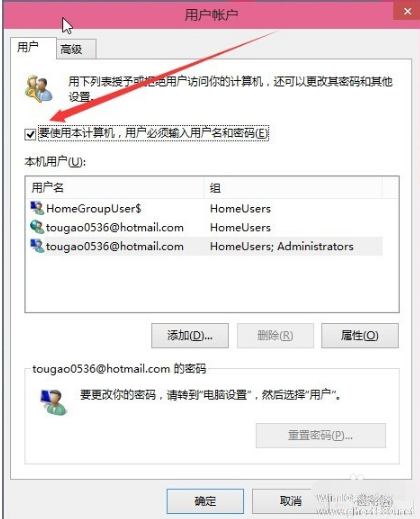 1.win10开机登录密码怎么取消方法如下:(1)、开机进入系统前,按F8,进入Windows7的高级启动选项,选择“修复计算机”。(2)、选择键盘输入方法。(3)、如果有管理员密码,需要输入;如果没有设置密码,直接“确定”即可。(4)、进入系统...
1.win10开机登录密码怎么取消方法如下:(1)、开机进入系统前,按F8,进入Windows7的高级启动选项,选择“修复计算机”。(2)、选择键盘输入方法。(3)、如果有管理员密码,需要输入;如果没有设置密码,直接“确定”即可。(4)、进入系统... -
 1.怎样取消电脑开机密码?有三种方法可以一试:如果是普通账户密码忘了请用第一种方法。方法(一)重新启动电脑,启动到系统登录界面时,同时按住Ctrl+Alt键,然后连击Del键两次,会出现新的登录界面,用户名处输入“Administr...
1.怎样取消电脑开机密码?有三种方法可以一试:如果是普通账户密码忘了请用第一种方法。方法(一)重新启动电脑,启动到系统登录界面时,同时按住Ctrl+Alt键,然后连击Del键两次,会出现新的登录界面,用户名处输入“Administr... -
 1.怎样取消电脑开机密码?打开控制面板,进入“用户帐户”,在用户帐户主页上选择“更改登录或注销的方式”,把“使用欢迎屏幕”前面的勾去掉就可以了。1.单击“开始/运行”,输入“rundll32netplwiz.dll,UsersRunDll”,或controlus...
1.怎样取消电脑开机密码?打开控制面板,进入“用户帐户”,在用户帐户主页上选择“更改登录或注销的方式”,把“使用欢迎屏幕”前面的勾去掉就可以了。1.单击“开始/运行”,输入“rundll32netplwiz.dll,UsersRunDll”,或controlus...